
오늘 배운 도구 선택 단축키
회전 Rotate - 단축키 : R
크기 Scale - 단축키 : S
반사 Reflect - 단축키 : O
기울기 Shear - 단축키 : 없음
자유 변형 Free Transform - 단축키 : E
오브젝트 복사 방법 Copy & Paste
- Ctrl C, Ctrl V : 붙여 넣기
- Ctrl C, Ctrl F : 제자리 붙여 넣기
- Alt Drag : (Alt 를 누른후 오브젝트를 선택) 이동 복사
중심축 활용 방법
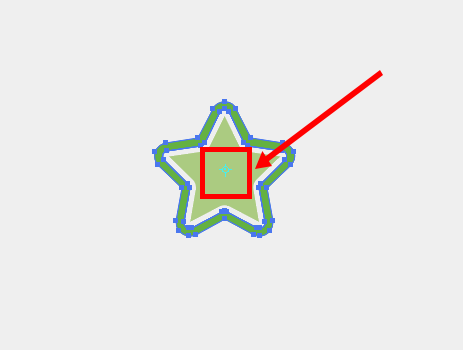
변경하고자 하는 옵션(Rotate, Scale, Shear, Reflect)을 선택합니다. 그리고 중심축이 확인되면 옮기려는 방향으로 중심축을 선택해서 이동시킨 후 Alt 키를 누른 상태로 다시 한번 축을 클릭하면 중심축 옵션이 활성화됩니다. 수치를 입력해서 작업할게 아니라면 영상에서 Shear 작업한 것처럼 화면상에서 드래그를 통해 변형을 줄 수 있어요.
추가설명 : 중심축을 이동할 때 Alt키를 누른 상태로 이동하면 마우스를 떼자마자 옵션창이 같이 활성화되는 것을 확인할 수 있다.
자료 및 영상 다시보기
자료 다운로드 받기
압축파일로 전달드리니 받은 후 압축을 풀어주세요!!
'제타의 도구함 : ILLUSTRATOR' 카테고리의 다른 글
| AI.06 - 버튼 하나로 원하는 모양을?! (0) | 2024.07.19 |
|---|---|
| AI.05 - 일러스트, 펜툴 드로잉의 세계로 (0) | 2024.07.12 |
| AI.03 - 정렬, 배열 이렇게 쉽다고? (0) | 2024.06.28 |
| AI.02 - 채색은 이렇게 하기로 해~ (0) | 2024.06.21 |
| AI.01 - 도형 그리기 & 오브젝트 이동 꿀팁은? (0) | 2024.06.19 |